WPS文字怎么设置自定义模板? office wps设置自定义模版的方法
2019-03-16 18:11:58 发表
作者:包子
日常办公都是需要使用到WPS软件,其软件功能强大,囊括了文字、表格等方面的所有功能,也是办公一族非常认可的。而且现在WPS也是为使用者提供了一定的免费模板,可供用户们选择和使用。但是免费的模板一般都不符合多数人的需要,所以WPS也提供了相应的自定义模板设置,那么这样的模板要如何进行设置呢?
进入到页面设置中。
打开WPS软件之后,右上角会WPS文字旁边有一个倒三角的按钮,直接点击,就可以在新菜单中看到“页面设置”,直接点击即可。基础的所有设置内容都是可以直接设定好的,只需要根据自己的实际需要来进行设定即可。
进入到页面设置中。
打开WPS软件之后,右上角会WPS文字旁边有一个倒三角的按钮,直接点击,就可以在新菜单中看到“页面设置”,直接点击即可。基础的所有设置内容都是可以直接设定好的,只需要根据自己的实际需要来进行设定即可。
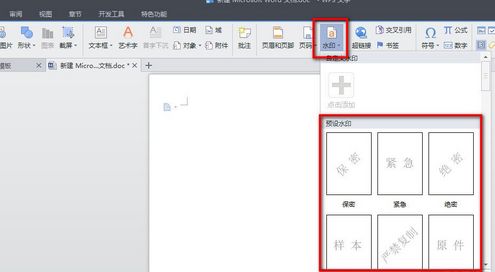
完成所有数据确认。
进入到页面设置选项之后,就可以直接进行页边距、纸张等方面的设定,因为很多公司可能都是对打印有一定的固定要求,那么必须要特别注意好整体上的数据确认。固定好了所有数据之后,点击“确定”就可以完成基础的模板设定。
设置段落格式。
再次进入到主菜单中,选择“格式”-“段落”,可以选择不同的对齐方式,也可以将首行缩进进行一个简单的改变,一般设置为2会比较美观。相信的内容都确定好了之后,直接点击“确定”之后,就可以完成这方面的设置。
进入到页面设置选项之后,就可以直接进行页边距、纸张等方面的设定,因为很多公司可能都是对打印有一定的固定要求,那么必须要特别注意好整体上的数据确认。固定好了所有数据之后,点击“确定”就可以完成基础的模板设定。
设置段落格式。
再次进入到主菜单中,选择“格式”-“段落”,可以选择不同的对齐方式,也可以将首行缩进进行一个简单的改变,一般设置为2会比较美观。相信的内容都确定好了之后,直接点击“确定”之后,就可以完成这方面的设置。
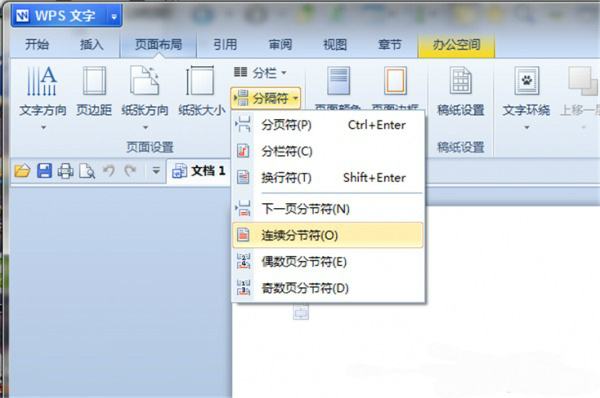
插入适合的图片。
WPS中可以插入不同类型的图片,也可以将图片作为背景。如果是企业日常使用,也可以直接插入一些带有企业logo的图片等,这样操作的效果要更好,也可以避免很多问题的产生。
以上内容全部设定好之后,我们就可以直接按F12,然后将WPS的模板存为(*.wpt)格式,这样就保存了我们自己制作的模板,日常使用新建文档的时候,直接点击选择就可以正常使用,也节省了大量的工作时间。
WPS中可以插入不同类型的图片,也可以将图片作为背景。如果是企业日常使用,也可以直接插入一些带有企业logo的图片等,这样操作的效果要更好,也可以避免很多问题的产生。
以上内容全部设定好之后,我们就可以直接按F12,然后将WPS的模板存为(*.wpt)格式,这样就保存了我们自己制作的模板,日常使用新建文档的时候,直接点击选择就可以正常使用,也节省了大量的工作时间。
手游推荐
-
-

- 1号店小妖客服 v17.05.20 最新版
-
0.0
- v17.05.20 安卓版
- 下载
-
-
-

- 微信电脑版 v2.7.1.88 官方安装版
-
0.0
- v2.7.1.88 安卓版
- 下载
-
-
-

- 飞信办公版2015 v1.5.505.0
-
0.0
- v1.5.505.0 安卓版
- 下载
-
-
-

- 微信记录导出助手 v20190923
-
0.0
- v20190923 安卓版
- 下载
-
-
-

- 第一企信 v1.0.018 安装版
-
0.0
- v1.0.018 安卓版
- 下载
-
-
-

- 新浪UC蝴蝶版 v2.4.307.0 正式版
-
0.0
- v2.4.307.0 安卓版
- 下载
-
相关资讯
最新手游
-
诸世王者(0.1折扣版)
v1.0.0 安卓版
2024-03-13
-
烈火战车(内置0.1无限刷充)
v1.0.0 安卓版
2024-03-13
-
万仙萌(3D机甲修仙0.1折)
v1.1.1 安卓版
2024-03-12
-
明日之后(共创服)
v1.0.369 安卓版
2024-03-12
-
凡人飞剑(免费VIP服)
v1.0.0 安卓版
2024-03-12
-
银河战魂(BT-0.1折送SP貂蝉)
v1.0.0 安卓版
2024-03-12
-
龙骑战歌(内置0.1打金骷髅版)
v1.0.0 安卓版
2024-03-12
-
名将集
v1.0.1 安卓版
2024-03-12
-
仙旅奇缘(0.1折携伊人历江湖)
v1.0.0 安卓版
2024-03-12
-
碉堡三国(0.1折豪送千抽)
v1.2.0.00010006 安卓版
2024-03-12
最新资讯
-

地下城与勇士:起源星空深渊原石怎么得到 星空深渊原石获得攻略
2024-03-18 -

逆水寒手游罗彩签保底是怎样的 罗彩签保底机制总览
2024-03-18 -

光遇植树节绿芽斗篷如何领取 植树节绿芽斗篷领取方案汇总
2024-03-18 -

百炼英雄火焰石像怎么打 火焰石像最简单打发攻略
2024-03-18 -

梦幻西游手游九幽地狱怎么过 九幽地狱如何玩?
2024-03-18 -

第五人格活动商店返场内容有哪些 活动商店返场内容汇总
2024-03-18 -

艾塔纪元武器深渊如何 武器深渊属性总览
2024-03-18 -

第五人格六周年剧情有哪些 六周年剧情内容汇总
2024-03-18 -

背包乱斗流派怎么选择 最强流派搭配最新版
2024-03-18 -

我国哪种菜系有“一菜一格百菜百味”的美誉 蚂蚁庄园猜一猜3月18日答案总览
2024-03-18 -

王者荣耀机关百炼人物怎么样选择 机关百炼强势英雄解析
2024-03-17 -

背包乱斗如何玩 新手必看攻略
2024-03-17 -

最强蜗牛3.16的密令是什么 最强蜗牛3.16密令分享
2024-03-17











